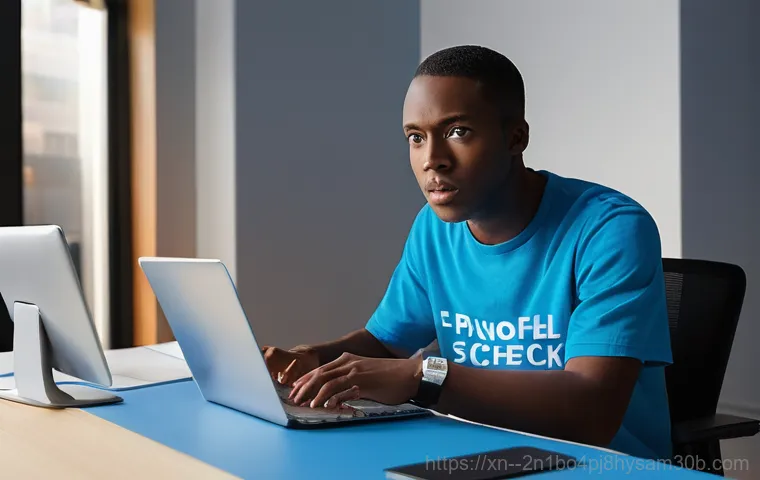요즘 컴퓨터 사용하다가 갑자기 파란 화면이 뜨면서 멈춰버리는 경험, 혹시 있으신가요? 특히 중요한 작업을 하거나 신나게 게임을 즐기던 중이라면 그야말로 하늘이 무너지는 기분일 텐데요. 제가 최근에 마포구 한 카페에서 블로그 포스팅 마감 임박인데 갑자기 노트북이 멈추면서 ‘KERNEL_DATA_INPAGE_ERROR’라는 무시무시한 메시지가 뜨는 바람에 정말 식은땀을 줄줄 흘렸답니다.
처음엔 바이러스인가 싶어 깜짝 놀랐는데, 알고 보니 하드웨어 문제부터 소프트웨어 오류까지 다양한 원인이 있더라고요. 저처럼 갑작스러운 컴퓨터 먹통으로 당황하신 분들을 위해, 이 오류가 왜 발생하는지, 그리고 어떻게 해결할 수 있는지 제 경험을 녹여 아주 쉽고 확실하게 알려드릴게요!
이 문제 때문에 고생하고 계셨다면, 아래 글에서 그 해답을 정확하게 알아보도록 할게요.
블루스크린과의 첫 대면? 당황하지 마세요, 침착하게 원인 파악부터!

갑작스러운 먹통, 저장 장치에 문제가 생겼다는 신호일지도?
컴퓨터를 사용하다가 갑자기 화면이 파랗게 변하면서 멈춰버리는 경험, 정말 생각만 해도 아찔하죠? 저도 얼마 전 중요한 포스팅을 마무리하던 중에 이 ‘KERNEL_DATA_INPAGE_ERROR’라는 무시무시한 메시지를 보고 심장이 철렁 내려앉았어요. 처음에는 대체 뭐가 잘못된 건가 싶어 온갖 검색창을 두드렸던 기억이 나네요.
이 오류는 주로 컴퓨터가 저장 장치(하드디스크나 SSD)에서 메모리(RAM)로 데이터를 불러오다가 실패했을 때 발생한다고 해요. 그러니까, 우리가 필요한 파일을 서랍에서 꺼내 책상에 올려놓으려는데, 서랍이 고장 났거나 파일 자체가 훼손되어 꺼내오지 못하는 상황과 비슷하다고 보시면 됩니다.
저장 장치 자체에 문제가 생겼거나, 데이터를 이동시키는 과정에서 오류가 발생한 거죠. 이런 상황에서는 당황하기 쉽지만, 차분하게 몇 가지를 확인해보면 의외로 쉽게 원인을 찾아낼 수 있답니다. 제가 겪어본 바로는, 대부분의 경우 저장 장치의 물리적인 문제나 시스템 파일 손상에서 시작되더라고요.
하드웨어? 소프트웨어? 어떤 문제일까?
이 오류가 정말 까다로운 이유는 한 가지 원인으로만 발생하는 것이 아니기 때문이에요. 제가 처음에는 ‘이거 바이러스 아니야?’ 하고 백신부터 돌려봤는데, 아무것도 잡히지 않아서 더 혼란스러웠거든요. 하지만 이 오류는 생각보다 광범위한 원인을 가지고 있어요.
가장 흔한 경우는 역시 하드디스크나 SSD 같은 저장 장치에 물리적인 손상이 생겼을 때예요. 예를 들어 배드 섹터가 발생했거나, SSD 수명이 다 되어가고 있을 때 그렇죠. 또 다른 주요 원인으로는 램(RAM) 모듈의 불량이나, 램 슬롯과의 접촉 불량이 있을 수 있고요.
컴퓨터를 오래 사용하거나 먼지가 쌓였을 때 이런 문제가 생기기도 합니다. 이 외에도 윈도우 운영체제 파일이 손상되었거나, 최근 설치한 드라이버가 다른 하드웨어와 충돌을 일으키는 등 소프트웨어적인 문제도 무시할 수 없어요. 이처럼 여러 가능성이 있기 때문에, 마치 탐정이 범인을 찾듯 하나씩 단서를 확인해나가야 해요.
자가 진단의 시작! 저장 장치 건강부터 꼼꼼히 체크하기
‘chkdsk’ 명령어로 하드디스크 속 문제아 찾기
가장 먼저 해볼 수 있는 건 저장 장치의 건강 상태를 확인하는 거예요. 제 노트북도 이 오류 때문에 고생할 때 가장 먼저 의심했던 부분이 바로 하드디스크였어요. 윈도우에는 ‘chkdsk’라는 아주 유용한 명령어가 있답니다.
이 명령어는 저장 장치의 오류를 검사하고, 배드 섹터 같은 손상된 부분을 찾아내서 복구를 시도해줘요. ‘윈도우 시작 버튼’을 마우스 오른쪽 버튼으로 클릭해서 ‘명령 프롬프트(관리자)’나 ‘Windows PowerShell(관리자)’을 실행한 다음, ‘chkdsk C: /f /r’이라고 입력하고 엔터를 누르면 됩니다.
여기서 ‘C:’는 윈도우가 설치된 드라이브를 의미하고, ‘/f’는 발견된 오류를 수정하고, ‘/r’은 배드 섹터를 찾아 복구하는 옵션이에요. 이 과정은 시간이 좀 걸리지만, 저장 장치의 숨겨진 문제를 찾아내는 데 아주 효과적이랍니다. 저도 이걸 실행해보고 배드 섹터가 몇 군데 발견되어서 깜짝 놀랐던 기억이 나요.
꼭 한 번 시도해보세요.
SSD 사용자는 ‘CrystalDiskInfo’로 수명 확인하기
요즘 많은 분들이 SSD를 사용하시죠? SSD는 하드디스크보다 훨씬 빠르지만, 수명이라는 것이 존재해요. ‘KERNEL_DATA_INPAGE_ERROR’가 SSD 사용자에게 발생했다면, SSD의 수명이 다 되어가고 있는 신호일 수도 있습니다.
이때 유용하게 사용할 수 있는 프로그램이 바로 ‘CrystalDiskInfo’예요. 이 프로그램은 SSD의 현재 건강 상태, 온도, 총 쓰기량 등을 한눈에 파악할 수 있도록 도와줘요. 저도 제 SSD의 상태를 확인하기 위해 사용해봤는데, ‘건강 상태’가 ‘주의’로 뜨는 걸 보고 그때서야 심각성을 깨달았죠.
만약 ‘주의’나 ‘불량’으로 표시된다면, 중요한 데이터를 백업하고 SSD 교체를 고려해야 할 시점일 수 있어요. 아직은 괜찮다고 해도 주기적으로 확인해주면 갑작스러운 오류를 예방하는 데 큰 도움이 된답니다. 내 소중한 데이터를 지키는 첫걸음이니 꼭 체크해보시길 바랍니다.
램(RAM)의 미스터리, 블루스크린의 숨은 주범이 될 수도?
윈도우 메모리 진단 도구로 램 상태 점검하기
‘KERNEL_DATA_INPAGE_ERROR’는 저장 장치 문제뿐만 아니라, 램(RAM) 문제로도 많이 발생해요. 저도 처음엔 하드디스크만 의심했는데, 주변 전문가 친구가 램도 꼭 확인해보라고 조언해주더라고요. 램은 컴퓨터가 현재 작업 중인 데이터를 임시로 저장하는 곳인데, 여기에 문제가 생기면 데이터를 제대로 처리하지 못해서 블루스크린이 뜨게 됩니다.
윈도우에는 자체적으로 ‘메모리 진단 도구’가 내장되어 있어서 이걸 활용하면 램의 상태를 쉽게 점검할 수 있어요. 윈도우 검색창에 ‘메모리 진단’이라고 입력하고 실행하면, 컴퓨터를 재시작하면서 램을 검사하게 됩니다. 이 과정은 몇 분에서 몇십 분 정도 소요될 수 있지만, 램에 오류가 있는지 없는지 정확하게 알려주니 꼭 해보시는 걸 추천해요.
만약 여기서 오류가 발견된다면, 램을 교체하거나 재장착해보는 조치가 필요할 수 있습니다.
램 재장착과 슬롯 변경으로 해결될 수도 있어요!
때로는 램 자체에 문제가 있는 것이 아니라, 램 모듈이 슬롯에 제대로 장착되어 있지 않거나, 슬롯 자체에 먼지가 쌓여서 접촉 불량이 발생할 때도 이 오류가 나타날 수 있어요. 제가 예전에 다른 컴퓨터에서 비슷한 오류를 겪었을 때, 램을 빼서 깨끗하게 닦고 다시 끼웠더니 거짓말처럼 문제가 해결된 경험이 있어요.
컴퓨터 본체를 열고 램을 슬롯에서 분리한 다음, 지우개나 부드러운 천으로 금속 접촉 부분을 조심스럽게 닦아주고 다시 단단히 끼워 넣어 보세요. 만약 램이 두 개 이상 장착되어 있다면, 하나씩만 끼워보고 부팅해봐서 어떤 램이 문제인지 찾아보는 방법도 효과적입니다. 슬롯 자체의 문제일 수도 있으니, 다른 슬롯에 끼워보는 것도 좋은 시도예요.
이런 사소한 접촉 불량 하나로 컴퓨터가 먹통이 될 수 있다는 걸 알면 정말 놀라실 거예요.
시스템 파일 손상과 드라이버 충돌, 의외의 복병들
망가진 윈도우 파일, ‘sfc /scannow’로 치료하기
‘KERNEL_DATA_INPAGE_ERROR’가 발생하는 또 다른 주범은 바로 손상된 윈도우 시스템 파일이에요. 윈도우는 수많은 파일로 이루어져 있고, 이 중 하나라도 손상되면 전체 시스템에 오류가 발생할 수 있답니다. 저도 이런 경우를 겪어봤는데, 백신도 소용없고 하드웨어 문제도 아닌데 계속 블루스크린이 뜨는 바람에 정말 답답했죠.
이때 아주 유용한 명령어가 바로 ‘sfc /scannow’입니다. ‘명령 프롬프트(관리자)’를 다시 실행한 다음 ‘sfc /scannow’를 입력하고 엔터를 누르면, 윈도우가 손상된 시스템 파일을 자동으로 검사하고 복구를 시도해요. 이 과정 역시 시간이 좀 걸릴 수 있지만, 윈도우 자체의 문제를 해결하는 데 탁월한 효과를 보여준답니다.
마치 우리 몸의 면역 체계가 스스로 상처를 치료하는 것과 비슷하다고 할 수 있어요.
오래된 드라이버, 최신 드라이버가 충돌을 일으킬 때

컴퓨터 부품들이 제대로 작동하려면 각 부품에 맞는 드라이버가 필요하죠. 그런데 이 드라이버들이 최신 운영체제와 호환되지 않거나, 여러 드라이버가 서로 충돌을 일으킬 때 ‘KERNEL_DATA_INPAGE_ERROR’를 유발할 수 있어요. 특히 그래픽 드라이버나 저장 장치 컨트롤러 드라이버에서 이런 문제가 종종 발생합니다.
제가 컴퓨터를 새로 맞추고 최신 드라이버를 설치했다가 오히려 블루스크린을 만난 적도 있어요. 이럴 때는 최근에 설치했거나 업데이트한 드라이버를 롤백하거나 제거해보는 것이 좋아요. ‘장치 관리자’에서 해당 드라이버를 찾아 마우스 오른쪽 버튼을 클릭한 다음, ‘드라이버 업데이트’나 ‘디바이스 제거’, ‘드라이버 롤백’ 옵션을 사용해보세요.
만약 어떤 드라이버가 문제인지 정확히 모르겠다면, 중요한 드라이버들(그래픽, 메인보드 칩셋, 저장 장치 컨트롤러)부터 하나씩 점검해보는 것이 좋습니다.
잦은 블루스크린, 이제 그만! ‘KERNEL_DATA_INPAGE_ERROR’ 예방 생활 습관
정기적인 시스템 점검과 업데이트는 필수!
컴퓨터 오류는 한 번 발생하면 정말 골치 아프죠? 저도 한번 당하고 나서는 정기적인 관리가 얼마나 중요한지 절실히 깨달았어요. ‘KERNEL_DATA_INPAGE_ERROR’를 예방하기 위한 가장 기본적인 방법은 바로 윈도우 업데이트와 드라이버 업데이트를 꾸준히 해주는 거예요.
윈도우 업데이트는 보안 취약점을 해결하고 시스템 안정성을 높여주며, 드라이버 업데이트는 하드웨어와 소프트웨어 간의 호환성 문제를 줄여줍니다. 또한, 주기적으로 디스크 검사(chkdsk)와 메모리 진단 도구를 실행해서 혹시 모를 하드웨어 문제를 미리 파악하는 것도 중요해요.
마치 건강 검진을 받듯이 컴퓨터도 정기적인 점검이 필요하답니다. 귀찮다고 미루지 말고, 시간을 정해놓고 한 달에 한 번 정도는 꼭 실행해보세요.
쾌적한 환경 유지는 컴퓨터 수명을 늘리는 지름길
컴퓨터가 안정적으로 작동하려면 쾌적한 환경이 필수예요. 특히 먼지는 컴퓨터의 가장 큰 적 중 하나인데요, 먼지가 팬에 쌓이면 발열이 심해지고, 부품에 쌓이면 접촉 불량을 일으켜 오류를 유발할 수 있습니다. 저도 처음엔 그냥 썼었는데, 한번 본체 내부를 청소해보니 먼지가 정말 어마어마하게 쌓여있더라고요.
에어 스프레이나 부드러운 솔을 이용해서 주기적으로 본체 내부와 팬 부분을 청소해주면 좋습니다. 또, 컴퓨터를 너무 덥거나 습한 곳에 두지 않고, 통풍이 잘 되는 곳에 배치하는 것도 중요해요. 그리고 중요한 데이터를 항상 백업하는 습관을 들이는 것이 가장 중요합니다.
언제 어떤 문제가 발생할지 모르니, 소중한 자료들은 외장 하드나 클라우드에 이중으로 보관하는 것이 현명하답니다. 제가 예전에 자료를 날린 적이 있는데, 그때의 절망감은 이루 말할 수가 없어요.
그래도 해결이 어렵다면? 전문가의 도움을 받는 현명한 선택
반복되는 오류, 혼자서 끙끙 앓지 마세요
위에서 알려드린 여러 가지 방법들을 다 시도해봤는데도 ‘KERNEL_DATA_INPAGE_ERROR’가 계속 반복된다면, 이제는 전문가의 도움을 받는 것을 진지하게 고려해야 할 때입니다. 저도 한동안 혼자서 해결해보려고 발버둥 쳤는데, 결국 시간만 버리고 스트레스만 받더라고요.
컴퓨터 수리점에 방문하거나 제조사 서비스센터에 연락해서 정밀 진단을 받아보는 것이 가장 확실하고 빠른 해결책이 될 수 있어요. 개인이 파악하기 어려운 하드웨어적인 고장이거나, 복잡한 시스템 오류일 가능성이 높기 때문이죠. 특히 보증 기간이 남아있는 제품이라면 무상 수리나 교체도 가능하니, 주저하지 말고 전문가의 도움을 요청하는 것이 현명한 선택입니다.
괜히 이것저것 만지다가 더 큰 문제를 만들 수도 있으니, 적절한 시점에 전문가에게 맡기는 용기도 필요해요.
데이터 복구의 중요성, 최악의 상황에 대비하세요
만약 저장 장치 자체의 물리적인 손상으로 오류가 발생한 경우라면, 데이터 복구 전문가의 도움이 필요할 수도 있어요. 이런 상황에서는 섣불리 혼자서 데이터 복구를 시도하다가 오히려 데이터를 영구적으로 손실할 위험이 크답니다. 중요한 사진이나 문서, 혹은 추억이 담긴 파일들이 사라진다고 생각하면 정말 끔찍하잖아요?
데이터 복구 전문 업체들은 특수한 장비와 기술을 이용해서 손상된 저장 장치에서 데이터를 추출해낼 수 있어요. 물론 비용이 발생하지만, 잃어버릴 수 없는 소중한 정보들이라면 그만한 가치가 있다고 생각합니다. 저도 중요한 블로그 원고를 날릴 뻔했다가 백업의 중요성을 뼈저리게 느낀 적이 있어서, 이 부분은 정말 강조하고 싶어요.
최악의 상황에 대비해서 항상 중요한 파일은 백업해두는 습관을 잊지 마세요.
블루스크린과의 전쟁! 나의 필살기 총정리
핵심만 콕콕! 문제 해결 가이드
지금까지 ‘KERNEL_DATA_INPAGE_ERROR’라는 골치 아픈 블루스크린 오류에 대해 자세히 알아봤는데요, 저처럼 갑작스러운 오류로 당황하신 분들에게 제 경험과 정보가 조금이나마 도움이 되었으면 좋겠습니다. 사실 컴퓨터 오류는 워낙 다양한 변수가 있어서 ‘이것만이 정답!’이라고 단정하기는 어려워요.
하지만 대부분의 경우 위에 제시된 방법들을 차근차근 따라 하다 보면 원인을 찾아 해결할 수 있답니다. 마치 미로를 헤쳐나가듯, 하나씩 가능성을 제거해나가는 과정이라고 생각하면 돼요. 제가 직접 겪어보고 주변 전문가들의 조언을 들으면서 느낀 건, 결국 꾸준한 관리와 침착한 대처가 가장 중요하다는 것이었어요.
아래 표에 오류 원인별 자가 진단 및 해결 방법을 보기 쉽게 정리해두었으니, 꼭 참고해서 문제를 해결하는 데 활용해보세요!
| 오류 원인 | 자가 진단 및 해결 방법 |
|---|---|
| 하드디스크/SSD 불량 | CMD에서 ‘chkdsk C: /f /r’ 실행, CrystalDiskInfo 로 SSD 건강 상태 확인, 제조사 진단 툴 사용 |
| RAM(메모리) 불량 | Windows 메모리 진단 도구 실행, 램 모듈 재장착 또는 슬롯 변경, 불량 램 교체 |
| 시스템 파일 손상 | CMD에서 ‘sfc /scannow’ 실행, ‘DISM /Online /Cleanup-Image /RestoreHealth’ 명령 실행 |
| 드라이버 충돌 | 최근 설치/업데이트한 드라이버 롤백/제거 후 재설치, 장치 관리자에서 드라이버 업데이트 확인 |
| 악성코드/바이러스 | 신뢰할 수 있는 백신 프로그램으로 정밀 검사 및 치료, 의심스러운 프로그램 제거 |
| 과도한 발열 | 본체 내부 청소, 쿨링 시스템 점검 및 교체, 통풍 잘 되는 환경 조성 |
마음 편히 컴퓨터를 사용하는 그날까지!
컴퓨터는 이제 우리 삶에 없어서는 안 될 도구가 되었죠. 그런 소중한 컴퓨터가 갑자기 말썽을 부리면 정말 답답하고 화가 나기 마련입니다. 하지만 ‘KERNEL_DATA_INPAGE_ERROR’와 같은 블루스크린도 알고 보면 해결할 수 있는 방법들이 있다는 것을 잊지 마세요.
이 글을 통해 여러분의 컴퓨터 문제가 시원하게 해결되기를 진심으로 바랍니다. 저도 이 오류를 겪고 나서 컴퓨터를 더 소중하게 다루게 되었고, 주기적인 관리가 얼마나 중요한지 깨달았답니다. 혹시라도 제가 놓친 부분이 있거나 더 좋은 해결 꿀팁이 있다면 언제든지 댓글로 공유해주세요!
함께 문제를 해결하고 더욱 건강한 디지털 라이프를 만들어나가요. 그럼 모두 행복하게 컴퓨터 생활하시길 바랄게요!